
Funzionalità riferite alla parte di ordine
Nella finestra Browser sono disponibili funzioni che hanno effetto sul Job attivo ed altre funzioni che hanno effetto sulla parte di ordine:
•Rappresentazione del Job aperto (attivo) con 4 parti di ordine (in grassetto) e dei relativi componenti:

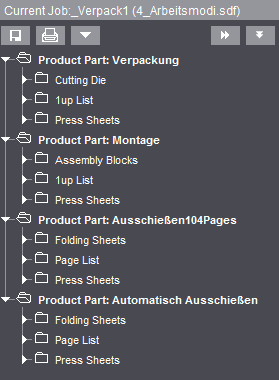
•Un doppio clic sui fogli piegati, i fogli da stampa o sulle pagine importate nella lista di pagine apre la visualizzazione corrispondente nella finestra Grafici e, nella finestra di lavoro, l’Ispettore addetto relativo per le modifiche.
•Le seguenti funzionalità si nascondono dietro il richiamo del menu contestuale, quando si contrassegna una parte di ordine (primo livello della struttura ad albero):
·«Salva la parte di ordine in «Risorse/Copie originali parti di ordine»...»
La parte di ordine viene salvata come copia originale. Tutti i dati presenti nel Job vengono salvati e archiviati in «Risorse > Copie originali Job».
Eccezione: Le pagine importate, il numero ordine, il nome ordine, il nome cliente e il numero cliente.
Richiamo delle copie originali tramite il passo «Parte di ordine > Parte di ordine da copia originale» e selezione della copia originale corrispondente.
·«Salva parte di ordine come preimpostazione per la creazione del Job...»
La parte di ordine viene salvata come copia originale standard per la barra del flusso di lavoro. La barra del flusso di lavoro si avvia con i parametri della parte di ordine salvata.
Nel menu «Job & Risorse > Risorse & Macchine > Risorse > Copie originali parti di ordine» trovate la parte di ordine selezionata (contrassegnata con una stella verde, solo dopo il riavvio di Signa Station). Qui avete ora la possibilità, richiamando il menu contestuale e selezionando «Ripristina come preimpostazione per la creazione di un Job», di ripristinare questa preimpostazione sullo standard o di definire una nuova parte di ordine selezionando «Definisci come preimpostazione per la creazione di un Job».
Richiamo della copia originale salvata sempre durante la creazione di un nuovo Job («File > Nuovo...»).
·«Parte di ordine nella visualizzazione di lettura / Parte di ordine per le bozze duplicazione singola»
In un «Job d’imposizione» potete generare una visualizzazione di lettura da una parte di ordine terminata e conforme all’ordine. Questa visualizzazione di lettura compare poi nella struttura del Job come ulteriore parte di ordine con l’estensione del nome «Visualizzazione di lettura».
La visualizzazione di lettura consente esclusivamente una rappresentazione conforme a fascicoli o a opuscoli sullo schermo (nella finestra Grafici) e l’uscita su di una stampante (stampa layout).
Ulteriori funzionalità non sono implementate.
In un Job packaging, da una parte di ordine viene generata una duplicazione singola. La duplicazione singola appare nella struttura del Job come parte di ordine supplementare. La duplicazione singola viene rappresentata nella finestra Grafici e può essere fatta uscire su una stampante (stampa layout).
·«Converti parte di ordine in cluster di versioni»
A questo riguardo, vedi la descrizione in Lavorare con un cluster di versioni.
·«Duplica la parte di ordine»
La parte di ordine contrassegnata viene duplicata con tutti i componenti e archiviata con il nome e l’aggiunta (copia) nel Job come ulteriore parte di ordine.
·«Cancella la parte di ordine»
La parte di ordine contrassegnata viene cancellata dal Job.
·«Fai uscire tutti i fogli da stampa della parte di ordine...»
Contrassegna tutti i fogli da stampa della parte di ordine attualmente selezionata e per la stampa passa nel passo di lavoro «Uscita». A questo riguardo, vedi anche Stampa il Job....
·«Rappresentaz. marchi dorso 3D»
I marchi dorso della parte di ordine contrassegnata vengono visualizzati in una rappresentazione tridimensionale. A questo riguardo, vedi Rappresentaz. marchi dorso 3D .
·«Rappresentaz. visualizz. di lettura 3D»
La parte di ordine contrassegnata viene visualizzata in una rappresentazione tridimensionale. La rappresentazione della visualizzazione di lettura vi fornisce una rappresentazione conforme a fascicoli o a opuscoli e vi permette di controllare otticamente la parte di ordine. A questo riguardo, vedi Rappresentaz. visualizz. di lettura 3D con pagine di contenuto .
•Le seguenti funzionalità si nascondono dietro il richiamo del menu contestuale, quando si contrassegna il foglio da stampa (secondo livello della struttura ad albero):
·«Ispettore del foglio da stampa»
Richiamo dell’Ispettore del foglio da stampa nella finestra Ispettori.
·«Fai uscire il foglio da stampa...»
Stampa il foglio da stampa attualmente selezionato. Viene aperta la finestra «Stampa il Job...».
·«Fai uscire tutti i fogli da stampa della parte di ordine...»
Contrassegna tutti i fogli da stampa della parte di ordine attualmente selezionata e per la stampa passa nel passo di lavoro «Uscita». A questo riguardo, vedi anche Stampa il Job....
•Le seguenti funzionalità si nascondono dietro il richiamo del menu contestuale, quando si contrassegna il singolo foglio da stampa (terzo livello della struttura ad albero):
·«Ispettore del foglio da stampa»
Richiamo dell’Ispettore del foglio da stampa nella finestra Ispettori.
·«Fai uscire il foglio da stampa...»
Stampa il foglio da stampa attualmente selezionato. Viene aperta la finestra «Stampa il Job...».
·«Fai uscire tutti i fogli da stampa della parte di ordine...»
Contrassegna tutti i fogli da stampa della parte di ordine attualmente selezionata e per la stampa passa nel passo di lavoro «Uscita». A questo riguardo, vedi anche Stampa il Job....
·«Crea foglio d’imposizione lastra dal foglio da stampa»
Il foglio da stampa attuale viene salvato nella risorsa «Fogli d’imposizione lastra» come foglio d’imposizione lastra senza fogli piegati, schema di piegatura e pagine di contenuto. Questa funzione facilita la creazione dei fogli d’imposizione lastra personalizzati.
·«Cancella il foglio da stampa...»
Solo possibile nell’ordine composto! Impossibile cancellare l’ultimo foglio da stampa.
Cancella il foglio da stampa selezionato.
·«Cancella assegnazione pagine»
L’assegnazione pagine del foglio da stampa selezionato viene cancellata. Le pagine o le duplicazioni nel Job non hanno più alcun contenuto assegnato.
·«Incolla le pagine dagli Appunti»
La(e) pagina(e) o le duplicazioni dagli Appunti è stata (sono state) posizione sul foglio da stampa selezionato. La funzione è attiva solo se prima nel passo di lavoro «Contenuti» è stata copiata una pagina negli Appunti.
•Le seguenti funzionalità si nascondono dietro il richiamo del menu contestuale quando si contrassegnano le singole pagine o duplicazioni nella lista di pagine o nella lista duplicazioni (quarto livello della struttura ad albero):
·«Cancella assegnazione pagine»
L’assegnazione delle pagine o delle duplicazione nel Job viene cancellata. Le pagine o le duplicazioni nel Job non hanno più alcun contenuto assegnato.
·«Incolla le pagine dagli Appunti»
La funzione è attiva solo se prima nel passo di lavoro «Contenuti» è stata copiata una pagina negli Appunti. Questa può essere poi nuovamente inserita in un punto qualsiasi.
Il comando della funzione è altresì possibile nelle schede «Lista di pagine» e «Lista fogli da stampa» della finestra Grafici tramite il menu contestuale.
Questa funzione è adatta in particolare a posizionare più volte determinate pagine/duplicazioni. Selezionate diverse pagine/duplicazioni (tasto di comando e clic) nella finestra Grafici, nella scheda «Lista di pagine» e incollate il contenuto degli Appunti tramite il menu contestuale su tutte le pagine/duplicazioni selezionate.
·Assegna pagina bianca (inserisci)
Comandabile solo nei modi di lavoro «Imposizione» e «Imposizione automatica».
Viene inserita una pagina bianca prima della pagina attualmente contrassegnata. Viene applicato automaticamente il formato della pagina definito nello schema. Le pagine che seguono e il relativo contenuto si spostano di una pagina indietro.
Questo metodo è disponibile p.es. quando, in determinate posizioni, è necessario aggiungere pagine bianche che non erano contenute nel documento PDF.
Il comando della funzione è possibile anche nella finestra Grafici in «Lista di pagine > Menu contestuale».
·«Cancella pagina bianca»
Una pagina bianca selezionata viene cancellata.
·«Mostra la pagine nel foglio da stampa»
Il foglio da stampa sul quale è posizionata la pagina/duplicazione selezionata, appare contrassegnato nella finestra Grafici.